对于WPS使用者来说,最常见的问题之一就是输入红色字体的情况。这种情况会给用户带来困扰,因为在大多数情况下,正常的输入都应该是黑色的。下面我们来一起看看可能导致WPS文档中出现红色字体的原因和解决方法。
1. 修订模式开启
修订模式是用于标记文档修改的一种模式,开启后,文档中每一个修改都会被标记,并且新添加的文字会以红色显示,并且带有下划线。如果您在这种模式下进行输入文本操作,所输入的文字就会被显示为红色字体。如果你不想使用修订模式,可以通过以下步骤关闭:
- 在WPS文档的顶部菜单栏中,找到“审阅”选项卡
- 在“审阅”菜单下拉列表中选中“修订”
- 在下拉列表中选择“最终状态”或点击“停止修订”来关闭修订模式
2. 限制编辑设置
在某些情况下,WPS文档可能被设置为了限制编辑状态。这种情况下,您可能无法对文档中的内容进行修改,同时原本应该是黑色的输入文字也变成了红色。如果你需要修改文档,必须解除文档的编辑限制。
- 在WPS文档的顶部菜单栏中,找到“审阅”选项卡
- 在“审阅”菜单下拉列表中选中“限制编辑”
- 在“限制编辑”窗口中选择“停止保护”来取消编辑限制
需要注意的是,如果文档设置了密码保护,您需要输入正確的密码才能解除保护。
3. 字体颜色设置问题
如果您在输入文本时,无意中更改了字体颜色的设置,那么你所输入的文字就会表现为红色字体。如果您不确定您是否更改了字体颜色,可以通过以下步骤来确认:
- 选中红色字体的部分
- 在WPS文档的顶部菜单栏中,找到“开始”选项卡
- 在“字体颜色”下拉菜单中选择“自动”或“黑色”来恢复正常的文字颜色。
总的来说,如果您遇到了红色字体问题,首先需要确认是否开启了修订模式还是文档受到了限制编辑保护。如果这些问题都被排除了,才考虑字体颜色等其他可能的问题。如果您尝试了一切方法还不能解决问题,可以尝试重新启动程序或重启您的电脑。
希望本文对您有所帮助。
如果你对此有任何疑问或建议,请在下方留言,我们会尽快回复您!
感谢观看,如果您喜欢这篇文章,请关注我们的页面,点赞或分享给您的朋友,谢谢!





评论留言